زمانی بود که بسیاری از مردم برای اسکن اسناد خود از اسکنر استفاده میکردند، اما آن زمان تقریباً گذشته است. امروزه تنها چیزی که واقعاً به آن نیاز دارید یک گوشی هوشمند با یک دوربین است. در این مطلب به شما نشان خواهیم داد که چگونه این کار را بهسادگی با هر دستگاه اندرویدی انجام دهید. با اروتک همراه باشید.
برای شروع اسکن فقط به یک گوشی اندرویدی با یک دوربین مناسب و برنامه Google Drive نیاز دارید. این تمام چیزی است که لازم است!
ابتدا برنامه Google Drive را در دستگاه اندرویدی خود باز کرده و مطمئن شوید که با حساب Google خود وارد شدهاید. روی دکمه شناور «+» در گوشه سمت راست پایین ضربه بزنید.
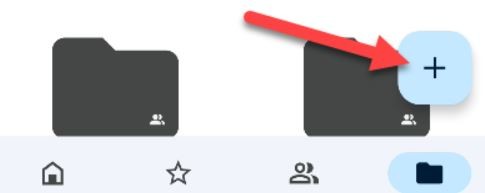
منویی با چند گزینه خواهید دید. “اسکن (Scan)” را انتخاب کنید.
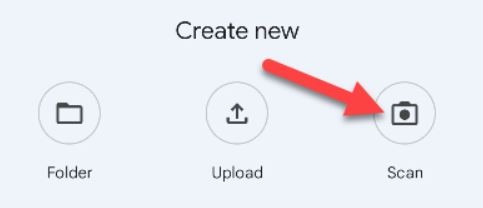
دوربین فوراً باز میشود (شاید لازم باشد ابتدا به برنامه اجازه استفاده از دوربین خود را بدهید). سند را طوری قرار دهید که کاملاً در قاب باشد، سپس عکس را ثبت کنید.
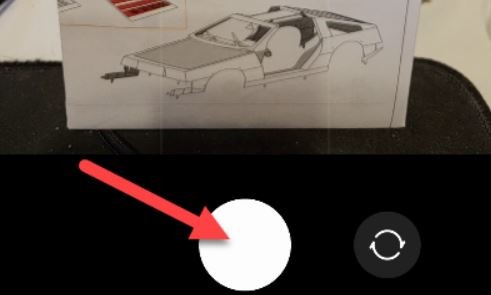
صفحه بعدی از شما میخواهد تأیید کنید که میخواهید از عکس استفاده کنید. برای ادامه روی “OK” ضربه بزنید.
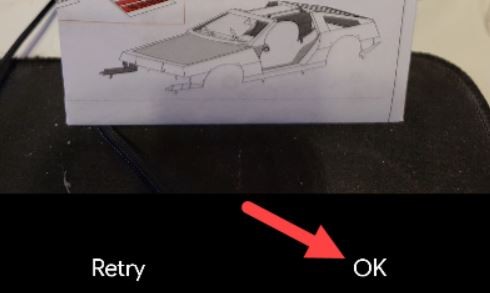
Google Drive سعی میکند بهطور خودکار عکس را برش داده و تنظیم کند. اگر به کمک نیاز دارد، میتوانید آن را بهصورت دستی با دکمههای برش (Crop) و رنگ (Color)، تنظیم کنید. برای افزودن صفحه دیگری به سند، روی دکمه “افزودن صفحه (Add Page)” ضربه بزنید.
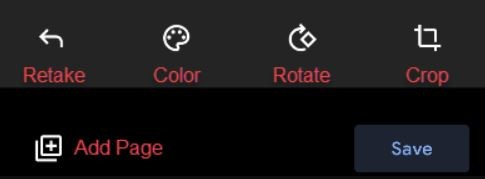
اگر همه صفحات خوب بهنظر میرسند، روی “ذخیره (Save)” ضربه بزنید تا فرآیند اسکن تمام شود.
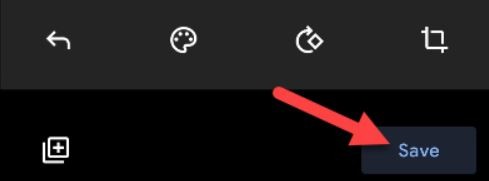
اکنون میتوانید برای فایل یک نام اختصاص داده و انتخاب کنید که در کدام پوشه ذخیره شود. سپس سند به صورت PDF در پوشه موردنظر ذخیره میشود.
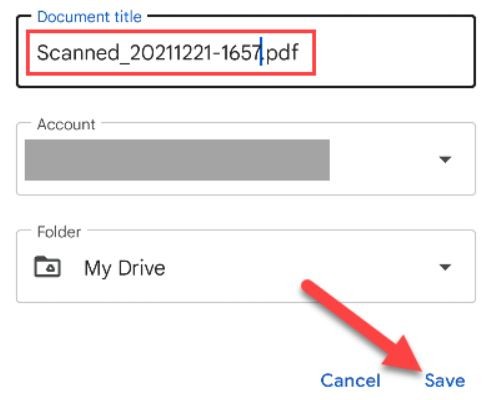
تعداد زیادی برنامه دیگر در پلی استور وجود دارند که میتوانند این کار را انجام دهند، اما Google Drive سادهترین آنهاست و بسیاری از افراد در حال حاضر از آن استفاده میکنند.
منبع: Howtogeek



























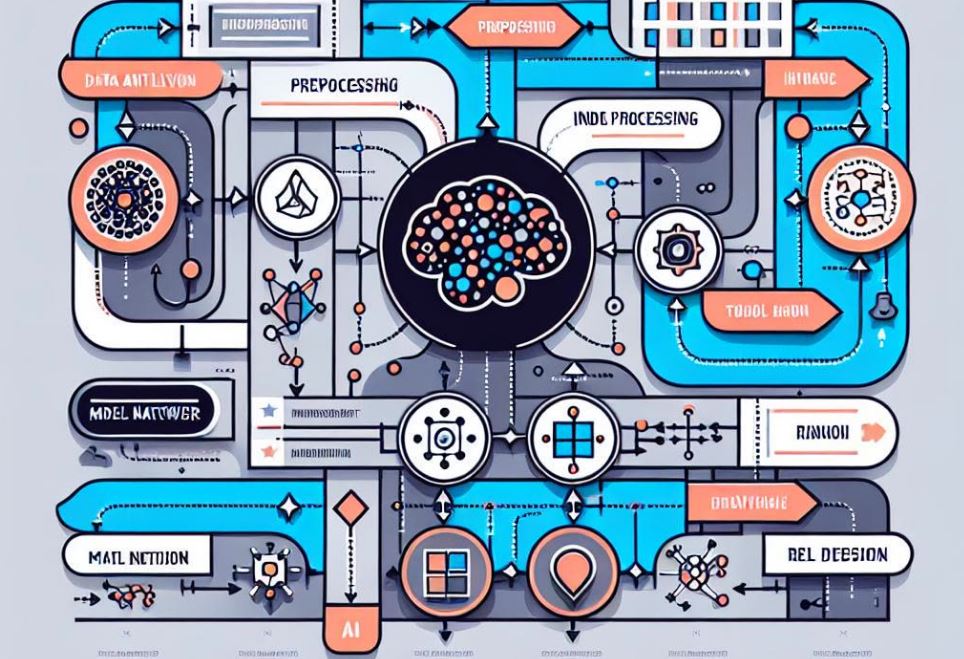


![بازی رایگان Sega Football Club Champions 2025 معرفی شد [تماشا کنید]](https://aero-tech.ir/wp-content/uploads/2025/06/8251-1-Sega-Football-Club-Champions-2025.jpg)
یک پاسخ
آیا رم کامپیوتر هم طول عمر دارد و بعد از گذشت چندین سال و استفاده خراب میشود